Làm thế nào để trích xuất âm thanh từ DVD một cách dễ dàng
Các đĩa DVD cũ(Old DVDs) được đặt xung quanh nhà bạn và bạn rất thích trích xuất âm thanh từ những đĩa này, nhưng công cụ phù hợp không thuộc quyền sở hữu của bạn. Câu hỏi đặt ra là, một người sẽ làm gì trong một tình huống như thế này? Đơn giản(Simple) thực sự. Chỉ cần(Just) tải xuống DVDtoHP và vui vẻ trên con đường của bạn.
Ý tưởng đằng sau DVDtoHP là trích xuất âm thanh từ đĩa DVD(DVDs) nhạc mà không làm giảm chất lượng. Bây giờ, chúng ta nên chỉ ra rằng DVD(DVDs) ca nhạc có xu hướng có khoảng sáu kênh âm thanh, nhưng vì một số lý do, một số công cụ cố gắng trộn các kênh vào bản ghi hai kênh không đáng tin cậy.
Bạn thấy đấy, trong nhiều trường hợp, ghi âm hai kênh tạo ra các hiệu ứng âm thanh không nên có trong âm thanh gốc. Khi sử dụng DVDtoHP để trích xuất nội dung, nó không gây ra bất kỳ sự cố nào mà chúng tôi đã đề cập và đó là một trong những lý do chính khiến chúng tôi yêu thích nó đến vậy.
Làm thế nào để trích xuất âm thanh từ DVD
Trích xuất âm thanh từ các đĩa DVD(DVDs) cũ của bạn không phải là điều bất khả thi vì có rất nhiều công cụ trên mạng. Tuy nhiên, DVDtoHP là một trong những loại tốt nhất trong mắt chúng tôi.
1] Giao diện người dùng(1] The user interface)
Bất kể bộ kỹ năng của bạn khi sử dụng máy tính, chúng tôi nghi ngờ giao diện người dùng ở đây sẽ khiến bạn phải vò đầu bứt tai. Bạn thấy đấy, mọi thứ đều có sẵn trên một cửa sổ duy nhất, do đó, người ta không cần phải thực hiện hàng tấn nhấp chuột để có được những gì họ muốn.
Có bốn tab ở trên cùng và chúng ta sẽ thảo luận về những gì chúng làm và liệu chúng có xứng đáng với thời gian của bạn hay không.
2] Chuyển đổi sang Binaural(2] Convert to Binaural)

Trong tab này, là tab đầu tiên, người dùng sẽ có tùy chọn chuyển đổi sang âm thanh tai nghe hoặc âm thanh loa. Tất cả đều phụ thuộc vào những gì bạn cần, vì vậy hãy đảm bảo rằng bạn biết điều này trước khi chọn từ bất kỳ tùy chọn nào trong hai tùy chọn.
Ngoài ra, bạn có thể chọn tệp HRTF hoặc tạo tên HRTF . Nếu không, chỉ cần để tên là Mặc định(Default) và được thực hiện với nó.
3] Chuyển đổi với Sofalizer(3] Convert with Sofalizer)
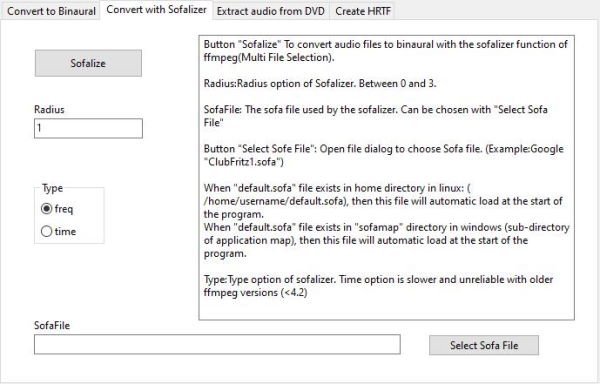
Được , vì vậy nếu bạn không biết, Sofalizer là một plugin cho các công cụ âm nhạc, vì vậy nếu bạn có một plugin trên hệ thống của mình hỗ trợ DVDtoHP , thì bạn đã có một khởi đầu tốt. Chỉ cần đảm bảo chọn đúng bán kính và Loại(Type) , là Freg hoặc Time .
Hơn nữa, hãy đảm bảo xác định vị trí và chọn Tệp Sofa của bạn từ hộp bên dưới vì điều này rất quan trọng.
4] Trích xuất âm thanh từ DVD(4] Extract audio from DVD)

Khi nói đến trích xuất âm thanh từ DVD , đây là phần bạn sẽ cần phải chọn ngay phía sau. Nó rất đơn giản. Chỉ cần(Just) nhấp vào nút Trích xuất(Extract) âm thanh từ đĩa DVD(DVD) và nó sẽ mở ra một cửa sổ mới từ nơi bạn cần làm việc.
Cuối cùng, bước tiếp theo là chọn Bản đồ DVD(DVD Map) , sau đó chuyển tiếp từ đó để hoàn thành công việc hoàn chỉnh.
Tải xuống DVDtoHP(Download DVDtoHP) ngay bây giờ từ trang chính thức(official page) .
Related posts
Bất kỳ Audio Grabber: CD and DVD grabber âm thanh này là cũng có giá trị nó
Troubleshoot No Video, Audio or Sound trong Skype cuộc gọi trên Windows
Ashampoo Audio Recorder là Audio Recorder miễn phí cơ bản cho Windows
Install Realtek HD Audio Driver Failure, Error OxC0000374 trên Windows 10
Dolby Atmos không hoạt động trên máy tính Windows 10
Cách thêm Audio vào PowerPoint
Best AVI miễn phí MP4 converter cho PC Windows 10
Audio Router Tuyến đường âm thanh từ các chương trình đến các thiết bị âm thanh khác nhau
Làm thế nào để kích hoạt hoặc vô hiệu hóa Khối lượng tuyệt đối trên Windows 11/10
Best Audio Format Converter software miễn phí cho Windows 10
HDMI Audio device không hiển thị trong Windows 10
Cách ghi lại Audio bằng Facebook Messenger app trên máy tính để bàn
Best Free Online Screen Recorder software với Audio cho Windows 10
Làm thế nào để chơi Video and Audio trong Excel
MP3tag cho phép bạn chỉnh sửa siêu dữ liệu và thẻ của Audio định dạng
Best MKV đến MP4 converter cho PC Windows 10
Làm thế nào để kích hoạt hoặc vô hiệu hóa Audio, Video, và Screen Capture trong Edge
Một hoặc nhiều âm thanh service isn không chạy trên thiết bị Windows 10
Cách thay đổi Default Audio Output Device cho Narrator trong Windows 10
Làm thế nào để loại bỏ Audio từ Video trong Windows 10
